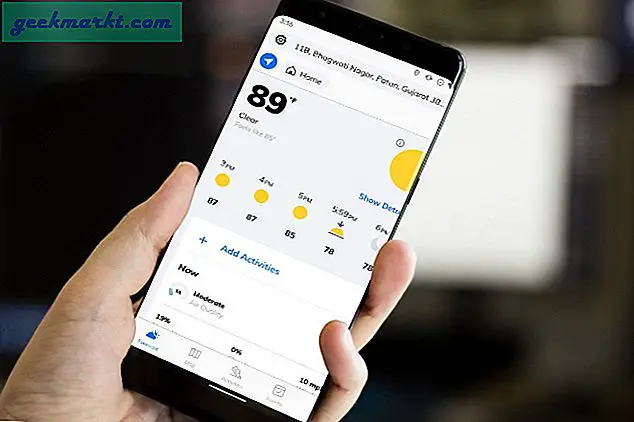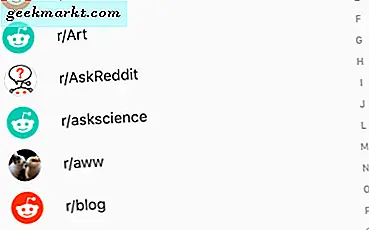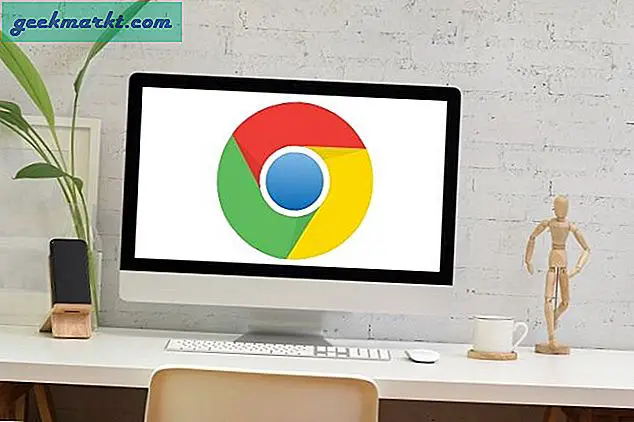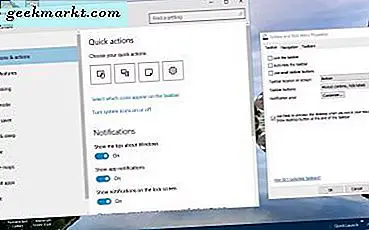Når det kommer til at se videoer eller lytte til musik på din computer eller over en internet stream, er der ingen bedre mulighed end VLC, open source video platformen, der gør det nemt at afspille enhver filtype, du muligvis har gemt på din enhed. VLC fungerer på næsten alle platforme, der kan forestilles, fra Windows og Mac, Android til IOS, og endda understøtter Linux distros som Ubuntu. Endnu bedre end OS-kompatibiliteten er VLCs omfattende bibliotek af support codecs og filtyper. Som multimedieafspiller og -platform kan VLC læse næsten enhver video- eller lydfil og kan endda afspille indhold fra dvd'er, cd'er og online-streamingplatforme med en kompatibel webadresse.
Oprindelig kaldet VideoLAN Client, har VLC eksisteret i en eller anden form siden 1996, og i de 22 år siden lanceringen af ansøgningen, har man set nogle større revisioner af programmets underliggende rammer. Version 1.0 lykkedes ikke at starte til 2009, da programmet endelig forlod sit beta-program efter mere end et årti arbejde. I 2012 lancerede version 2.0 af VLC, der medførte nye funktioner og et bedre udseende til applikationen. Selvom VLC stadig ser ret fodgænger med hensyn til design, har den underliggende teknologi gennemgået en lang række opgraderinger og opdateringer til at blive den platform, den er i dag.
Hvilket bringer os til Version 3.0, en helt ny opdatering til platformen, der giver mulighed for flere nye funktioner, der vil gøre mange brugere begejstrede. Selvom det var i udvikling siden 2016, var det først den 9. februar 2018, at VLC 3.0 blev lanceret, hvilket understøtter HDR10, HD audio passthrough, 360 video support, lokal netværkssupport og meget mere. Nogle kan undre sig over, hvorfor det betyder noget for denne guide, men det er måske den mest spændende del af 3.0-lanceringen. Med den nyeste version af VLC er Chromecast-support nu indbygget i programmet, hvilket giver mulighed for fuld understøttelse af enhver Cast-aktiveret enhed. Dette betyder ikke kun Chromecast'et, der er tilsluttet dit fjernsyn, men også alle Chromecast Audio-enheder og dine Google Home-, Home Mini- eller Home Max-enheder. Alle dem understøttes nu med VLC 3.0 på alle større desktop-klienter, hvilket gør det til den vigtigste lancering i softwareens historie endnu.
Så væk er dage med løsninger og vanskeligheder med at få din lokale video- eller lydsamling til at streame lokalt med dit fjernsyn eller lydsystem. Den nyeste version af VLC er svaret på alle dine bønner. Lad os se på, hvordan VLC 3.0 gør det nemt at bruge din computer med din Chromecast til streaming af lokale filer eller streaming af indhold fra en hvilken som helst enhed.
Opdaterer VLC til v3.0
Første ting først: selvom VLC 3.0 har forladt sin beta form, har Chromecast-support på platformen stadig nogle begrænsninger. Den primære begrænsning til Chromecast-support i VLC er dens operativsystemkrav. Du skal bruge enten Windows eller Android til at bruge din Chromecast med VLC; Ellers er du ude af lykke. Vi opdaterer artiklen, hvis og hvornår funktionen kommer til MacOS, men lige nu er det bedst at bruge nogle af de andre platforme, der er lavet til at streame lokalt indhold til din Chromecast (som AirFlow).
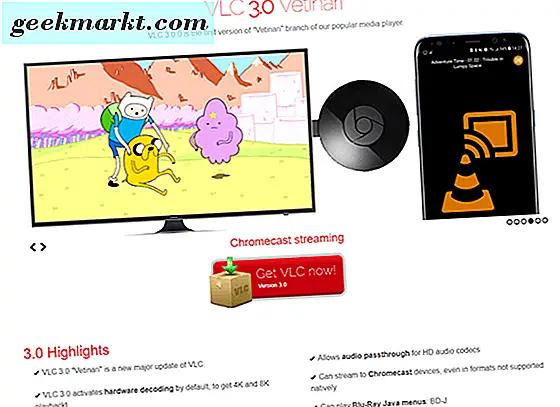
Hvis du antager, at de korrekte platforme er klar til at understøtte Chromecast, skal du opdatere til VLC v3.0 på din enhed for at kunne bruge de nyeste funktioner. Vi bruger Windows-versionen i hele denne vejledning, da det er, hvad de fleste VLC-brugere sandsynligvis vil forsøge at afspille fra. Hvis du ikke har opdateret om dine VLC-opdateringer, kan du godt følge opdateringen af version 3.0, så vi foreslår at gå direkte til VLC 3.0-udgivelsessiden her. Ved at downloade installationsfilen overskrives din 2.x-installation af VLC, og er den hurtigste måde at automatisk få adgang til VLC 3.0. Alternativt kan du åbne VLC, vælge Hjælp-menuen fra proceslinjen, og brug funktionen Check for Update inden for VLC. Dette vil kræve, at du opdaterer VLC via alle versioner, du mangler, så hvis den foreslåede opdatering er 2.x, skal du følge webadressen for at opdatere din platform.
Når du har VLC 3.0 (eller 3.x, hvis du læser dette, følger en opdatering til VLC) installeret på din computer, skal du åbne platformen for at begynde. Du vil ikke mærke nogen større ændringer straks til VLC-grænsefladen, men vær sikker på, din version af VLC har nu masser af nye funktioner - herunder muligheden for at kaste til dit fjernsyn eller lydsystem.
Afspilningsleverandør
For at kunne streame til din Chromecast-enhed skal du lære, hvor cast-funktionen er placeret inden for VLC. I modsætning til de fleste Cast-aktiverede afspillere bruger VLC ikke standard Cast-ikonet i appen, så hvis du leder efter ikonet for at begynde streaming, ser du det forkerte sted. I stedet vil du gå op til menuen øverst i VLC og drop-down "Playback." Hvis der ikke er noget der aktuelt spiller, vil du sandsynligvis finde de fleste af disse muligheder gråtonet og ikke kan bruges. Imidlertid vil "Renderer" være brugbar; rul over muligheden for at åbne cast-menuen.
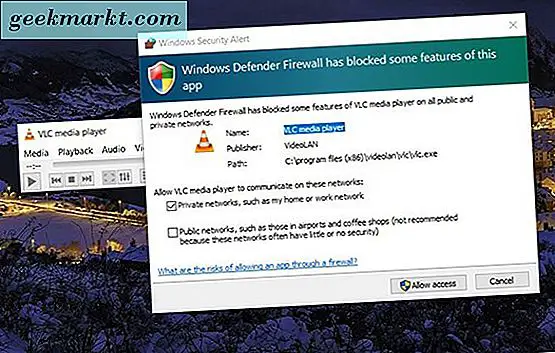
Hvis dette er dit første gang streaming indhold fra VLC til din Chromecast eller Google Home, vil du ikke se nogen muligheder vises i menuen Renderer, bortset fra en "" mulighed. Men så snart du ruller over denne menu, aktiveres Windows Firewall og beder om tilladelse til at tillade VLC at bruge dit netværk. Accepter prompten, og du kan begynde at caste til dine enheder. Hvis du åbner menuen Renderer igen, vises alle Cast-aktiverede enheder på dit netværk, forudsat at din computer kan se enhederne (se "Problemer med streaming" nedenfor for at få flere oplysninger).
Streaming indhold
Med dine Windows Firewall-indstillinger indstillet og klar til at gå, er alt, hvad vi skal gøre, tilsluttet VLC 3.0 til en af Cast-enhederne på dit netværk. I vores eksempler nedenfor bruger vi et Google Home og en Chromecast Audio-enhed til at afspille lyd; VLC fungerer imidlertid med lyd og video, og instruktionerne er identiske (dog som du måske forventer, kommer video casting på VLC med sine egne advarsler, som vi dækker i "Problemer Streaming" nedenfor). Vælg menuen Renderer i menuen Renderer, hvor du vil oprette forbindelse til (navnene på dine enheder, som angivet i Google Home-programmet på din telefon eller i Chrome, vises her).
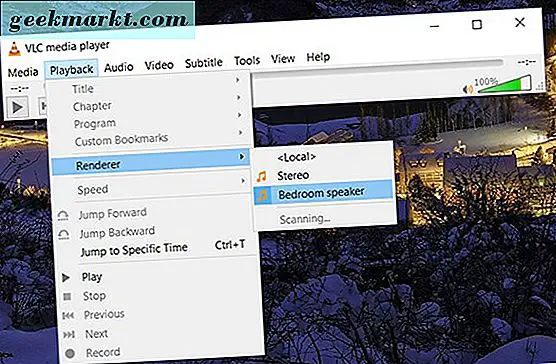
Når du har tilsluttet din enhed, skal du trække nogle medier til VLC for at begynde afspilning af enten video eller lyd. Hvis du bruger en video-baseret Chromecast, kan du se dit fjernsynsforbindelse til dit netværk for at begynde streaming. Hvis du bruger en Google Home-enhed eller en Chromecast Audio, får du den korte "tilsluttede" jingle-afspilning for at advare dig om, at din enhed er tilsluttet. Mediet, du har tilføjet til din VLC-kø, begynder at spille, og du vil enten høre lyden gennem dine højttalere eller se videoen vises på dit fjernsyn.
Så vidt streaming går, er det dybest set det. Afspilningskontroller gennemføres via din enhed, så du vil holde din bærbare computer i nærheden for at holde pause, afspille eller springe gennem din kø. Pause og genoptage afspilning ser ud til at være hurtig og lydhør, og springet frem og tilbage mellem indhold på vores Google Home-enhed var ret hurtigt. (Sporet skal typisk buffer i et øjeblik, før det officielt kan strømme, men når det er buffet, streames det uden lag eller problem). Hvis du stopper afspilningen (i stedet for pauser), tog det et par øjeblikke at registrere, men intet var for langt at være brugbart. For dem, der ønsker at kontrollere afspilning af afspilning på deres telefoner i stedet for VLC, kan vi bekræfte, at afspilningsoplysninger vises inden for Google Home-appen på vores Pixel 2 XL, selvom din kilometertal kan variere her.
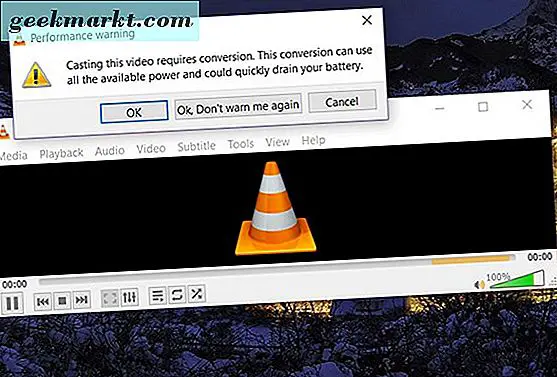
Når det kommer til casting video, skal det bemærkes, at VLC har evnen til at kaste alle videotyper og -formater, ikke kun de filtyper og codecs, der understøttes indbygget af Chromecast (du kan se listen over understøttede medier her). VLC er i stand til at konvertere indhold, der ikke understøttes indbygget af Chromecast til en afspilningsindstilling. VLC vil dog give dig en advarsel, når du forsøger at afspille en ikke-understøttet video, at din computer vil blive tvunget til at bruge mere strøm for at kunne leve-konvertere og streame filen. Når du har accepteret prompten, kan du starte videoafspilning. Vi anbefaler at tilslutte din bærbare eller Android-telefon (du får den samme advarsel, hvis du bruger Android-appen), så din enhed ikke dør, mens du afspiller indhold. Vi bør også nævne, at det er helt muligt at afspille videofiler via en lydenhed, selvom du mister visualerne fra indholdet, mens du gør det.
Vi testede alle tre mulige filtyper, du kunne streame via VLC til din Chromecast; her var resultaterne:
- Video: Det indhold, du mest sandsynligt vil streame via VLC til en Chromecast, var en samlet samlet taske. Vi fandt ud af, at videoer, der blev understøttet af Chromecast som standard (for eksempel MP4-filer), førte til den bedste oplevelse, når de streamede lokalt. Brug af filer, der ikke oprindeligt blev understøttet af Chromecast, forårsagede dog meget mere af en blandet taske i vores tests. Videoafspilning var hakket og faldet til tider, hvilket førte til, at vi lejlighedsvis skulle genstarte strømmen. Chromecast-understøttelsen er ikke helt færdig med at blive bygget af VLC, så det forventes, at applikationen skal have en smule vanskeligheder. Stadig håber vi at se det bedre i takt med tiden, og det er godt, at Cast support i det mindste er hjemmehørende i ansøgningen.
- Lyd: Arbejdet fejlfrit. Vi har testet casting til en Chromecast Audio og til en Google Home-enhed, og begge har arbejdet uden problem. Springe over spor, skrubbe igennem sange og tilføje musik til din kø, alt fungerer som beregnet. Mens de fleste bruger VLC til videoafspilning, var vi ekstase at bemærke, hvor godt platformen arbejdede for lyd.
- Netværksstrømme: Vi kunne ikke teste videobaserede netværksstrømme over vores klient, men lydbaserede netværksstrømme fungerede perfekt. Det er klart, at de fleste (juridiske) netværksstrømme sandsynligvis har Chromecast-support via officielle kanaler som YouTube eller Twitch, så der er ingen reel grund til at bruge disse strømme, men hvis du stoler på dem til din daglige underholdning, vil du kunne bruge dem sammen med VLC og din Chromecast-enhed.
Problemer Streaming
Som vi nævnt ovenfor, er Chromecast-understøttelsen i VLC-selv i den officielle version 3.0-udgivelse - stadig i en beta-form og bør ikke bruges til underholdende venner i øjeblikket. VLC subreddit er fyldt med folk, der siger, at den nuværende udgivelse er fyldt med nogle alvorlige fejl og problemer, især og specifikt når det kommer til streaming video. Hvis du leder efter en måde at forbedre din oplevelse på, er der nogle måder, vi har set folk, der foreslår for at gøre VLC til en bedre platform til at caste indhold.
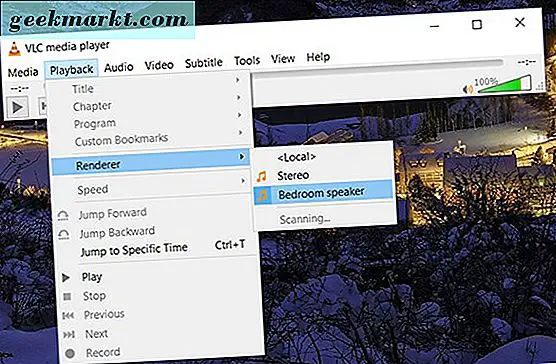
- Hvis du kører på en 64-bit version af Windows, skal du sørge for at have installeret x64-versionen af VLC i stedet for x86-versionen, som er designet til 32-bit computere. De fleste moderne Windows 10-enheder bruger en 64-bit version af Windows, men du kan tjekke din version ved at åbne Control Panel, dykke ind i "System og Security" og derefter vælge "System." Du finder din version af Windows på denne enhed, viser din operativsystem version og om din processor er x86 eller x64. Du kan finde 64-bit versionen af VLC her.
- Som nævnt ovenfor har visse videotyper problemer med streaming af støbning fra VLC til dine Chromecast-enheder. Hvis du kan, kan du prøve at afspille filer, der er indbygget i Chromecast; vi linkede den vejledning ovenfor.
- Nogle mennesker i VLC reddit har hævdet, at clearing af dine system præferencer inden for VLC efter opdatering til VLC 3.0 har stoppet problemerne i videoafspilning fra at forekomme. For at rydde dine VLC-indstillinger og genoprette platformen til en standardtilstand, skal du vælge Værktøjer> Indstillinger og derefter vælge "Nulstil indstillinger" nederst på indstillingssiden.
Samlet set må du måske forsyne dig med nogle få problemer, når du forsøger at bruge VLC med dine Chromecast-enheder, bare fordi muligheden for at streame til dit fjernsyn eller stereo simpelthen ikke er færdig endnu. Når det er sagt, lad os vide i nedenstående bemærkninger, hvis du har problemer, og vi vil gøre vores bedste for at se, om der er en måde at løse problemet inden for VLC.
***
VLC er en af de bedste videospilere, der er tilgængelige i dag, og det medfører kun at medtage Chromecast-muligheder på platformen. Mens Cast-støtten er begrænset på nuværende tidspunkt til kun Windows og Android, er det en stærk start på en funktion, som vi håber kun vil forbedre over tid. Alligevel kan begrænsningerne der er der lige nu være temmelig frustrerende, især når tingene næsten virker, men ikke helt kommer derhen. Vi holder denne vejledning opdateret med eventuelle forbedringer, der kommer ned i køen med fremtidige versioner af VLC 3.x, da dagene 3, 0 er tidlige. Det er dog sjovt at se, at denne efterlængte funktion endelig er blevet lanceret, og vi gætter på, at vores læsere også er meget glade for det.